Által Namratha Nayak
Gyors hozzáférés mindig megjelenik, amikor kinyitja a Fájlkezelő amely megjeleníti az Ön által nemrég elért fájlokat, valamint az Ön által gyakran használt mappákat. Ez a lista idővel változik, ahogyan különböző mappákat ér el. Sok felhasználó arról számolt be, hogy volt nem tudta használni a Gyorselérési menüt a Windowsban. A probléma fő problémája az, hogy a Gyorselérési menü elemei nem láthatók. Egyes felhasználók arról is beszámoltak, hogy amikor megpróbálnak rákattintani vagy kibontani ezt a Gyorselérési menüt, hibaüzenetet kapnak.
Ha Ön egyike azoknak, akik ezzel a problémával szembesülnek Windows PC-jével, akkor a megfelelő helyre érkezett. Ebben a cikkben felsoroltunk néhány olyan megoldást, amelyeket mások is használtak a probléma megoldására.
1. javítás – Távolítsa el a gyorselérési mappák tartalmát
AutomaticDestinations és Egyéni úti célok két mappa, amelyek adatfájlokat tartalmaznak, amelyek segítenek a Gyorselérési menü működőképes állapotban tartásában. Sok felhasználó arról számolt be, hogy az ebben a két mappában lévő fájlok törlése segített nekik újraindítani a Gyorselérési menüt.
1. Nyissa meg a Fuss párbeszédablak segítségével Windows és R gombokat a billentyűzeten.
2. Belép cmd és tartsa a Ctrl + Shift + Enter gombokat egyszerre, hogy megnyissa a Parancssor rendszergazdaként.

3. Ha arra kéri Felhasználói felület majd kattintson rá Igen.
4. Írja be az alábbi parancsokat, és hajtsa végre őket egymás után.
del /F /Q %APPDATA%\Microsoft\Windows\Recent\AutomaticDestinations\* del /F /Q %APPDATA%\Microsoft\Windows\Recent\CustomDestinations\*
5. Lépjen ki a parancssorból.

6. Újraindítás a számítógépét. Ellenőrizze, hogy a probléma megoldódott-e.
2. javítás – Módosítsa a File Explorer adatvédelmi beállításait, és törölje az előzményeket
1. nyomja meg Windows + E kinyitni a Fájlkezelő.
Windows 10 rendszerhez
2. Kattintson a Fájl menü a bal felső sarokban.
3. Válaszd a Mappa és keresési beállítások módosítása a menülistában. Menj 4. lépés.
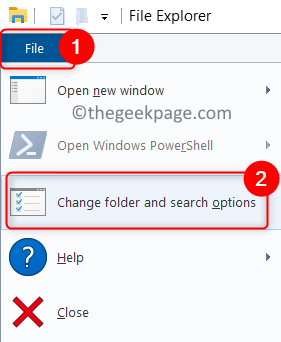
Windows 11 rendszerhez
2. Kattintson a három vízszintes pont a felső parancssorban.
3. Választ Opciók a megjelenő listában.

4. Ban,-ben Mappa beállításai ablakban válassza ki a Tábornok lapon.
5. Alatt Magánélet szakasz, jelölje be a két lehetőséghez tartozó dobozok A közelmúltban használt fájlok megjelenítése a Gyorselérésben és A gyakran használt mappák megjelenítése a Gyors hozzáférésben.
6. Most kattintson a Egyértelmű gombra alul a File Explorer előzményeinek törléséhez.

7. Kattintson Alkalmaz majd tovább rendben a változtatások mentéséhez.
8. Újraindítás számítógépét, és ellenőrizze, hogy a Gyors hozzáférés menü megfelelően működik-e.
Köszönöm, hogy elolvasta.
Reméljük, hogy ez a cikk tájékoztató jellegű volt a probléma megoldásához a számítógépen. Írjon megjegyzést, és tudassa velünk azt a fx-et, amely segített Önnek.
![AOMEI Backupper Standard [áttekintés és ingyenes letöltés] • Biztonságos?](/f/3d2361d24a0e535bd1cd25154d98daad.png?width=300&height=460)